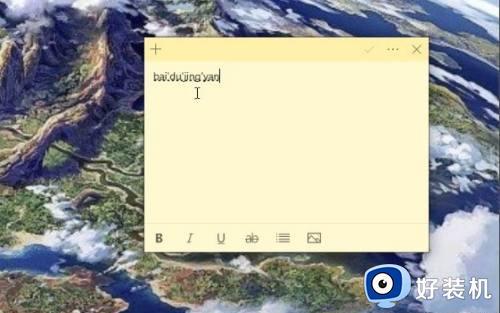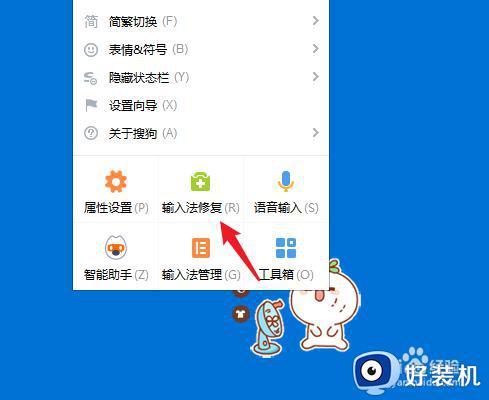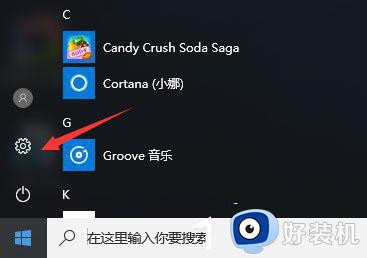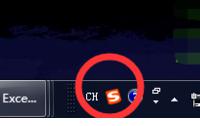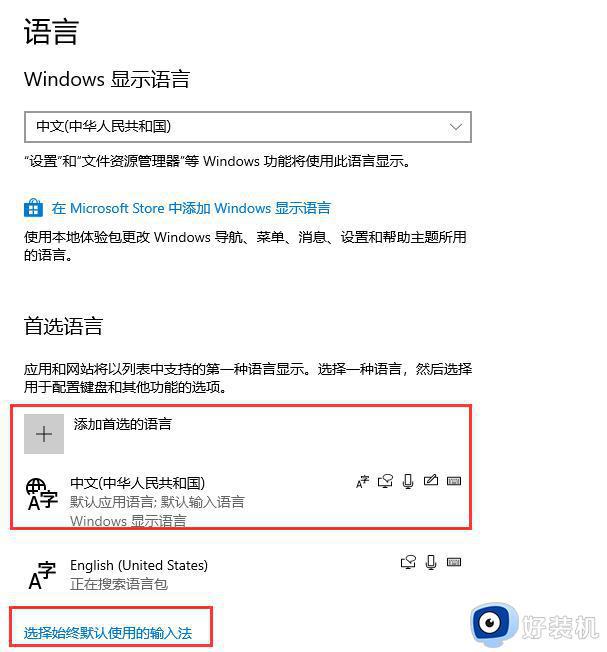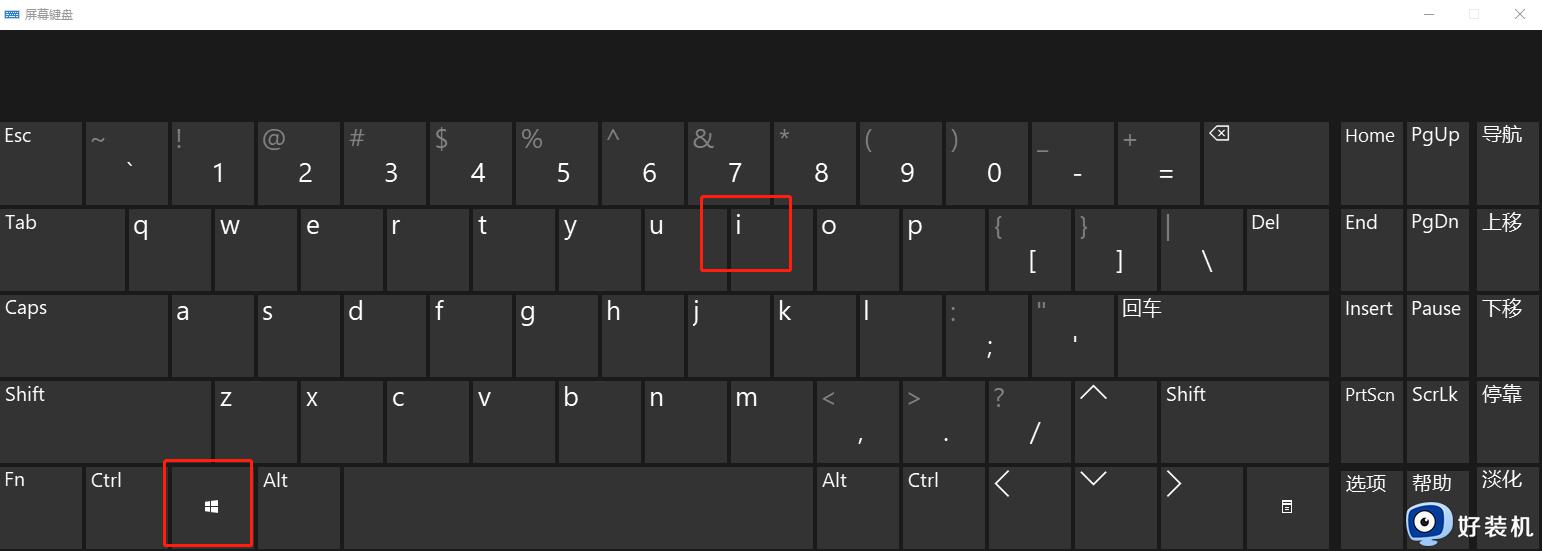win10输入法的选字框不见了怎么办 win10输入法的打字框不见了的解决方法
时间:2023-01-11 16:52:55作者:qin
最近有同学们在使用win10纯净版系统电脑自带的输入法进行打字的时候发现没有选字框,试了很多种方法都没有解决,非常影响学习或工作的进度,遇到这种问题不要着急,win10输入法的选字框不见了怎么办?下面小编就为大家带来win10输入法的打字框不见了的解决方法。
具体方法如下:
1、使用微软输入法出现输入拼音却不显示选字框,无法选择自己想要的字;
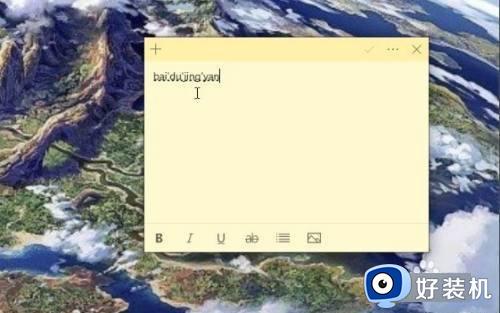
2、这需要将输入法改回旧版本,首先找到桌面右下角的输入法图标,右键点击,选择“设置”
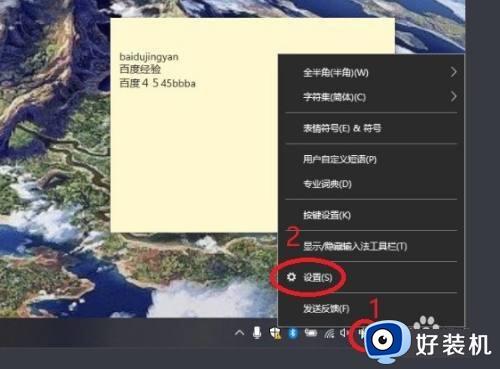
3、点击微软拼音输入法下方的“常规”
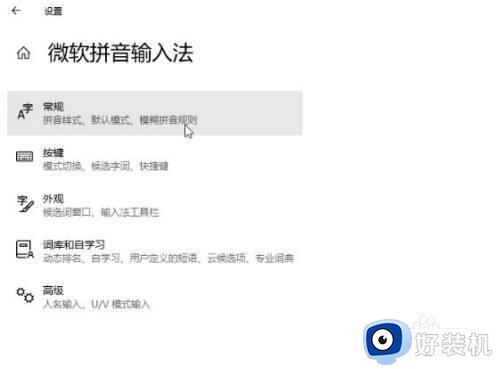
4、下拉找到“使用以前版本的微软拼音输入法”,将其开启,会弹出更改输入法版本的提示,我们点击确定
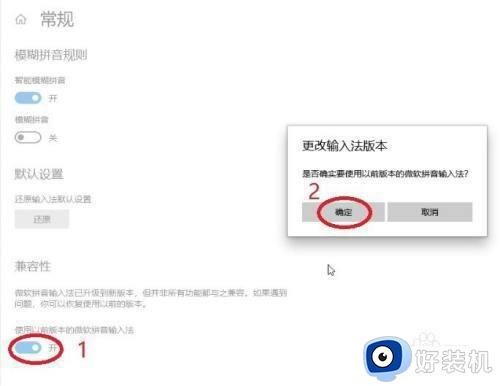
5、更改完成后,再次使用微软输入法,就可以看到下方出现了候选框了。
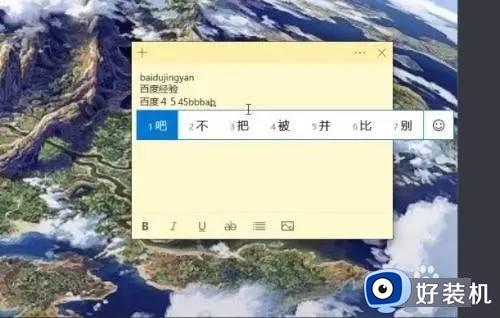
上文就是给大家总结的关于win10输入法的打字框不见了的解决方法的全部内容了,平时大家在遇到这种情况的时候,就按照上述的方法进行操作就好了哦。